アンカーポイントの追加ツールの使い方
オブジェクトを変形するときに、アンカーポイントが足らないと思うような形に変形させることができません。
そんなときに使用するツールが「アンカーポイントの追加ツール」です。
「アンカーポイントの追加ツール」は、セグメント上にアンカーポイントを追加することができます。
セグメントとはアンカーポイントとアンカーポイントの間のことです。
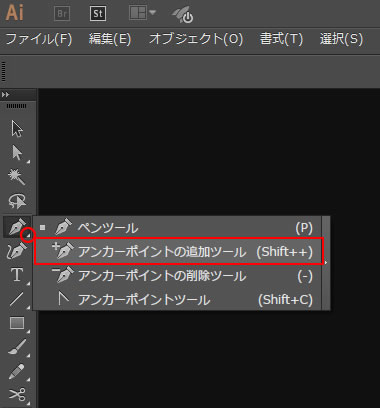
ツールパネルの「ペンツール」アイコンをクリック(長押し)して「アンカーポイントの追加ツール」をクリックするか、キーボードの「Shift」と「+」を押すことで、「アンカーポイントの追加ツール」に切り替わります。
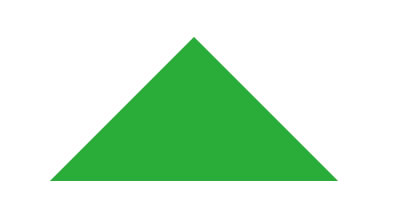
三角形のオブジェクトにアンカーポイントを追加してみます。
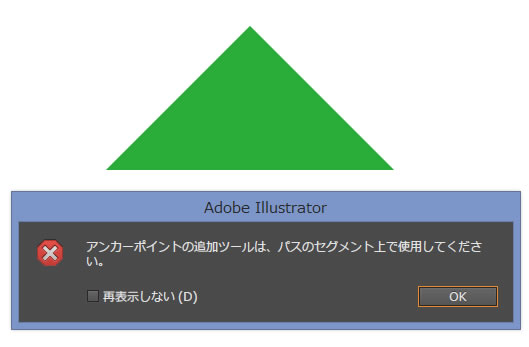
セグメント上以外の場所をクリックすると「アンカーポイントの追加ツールは、パスのセグメント上で使用してください。」というメッセージが表示されます。
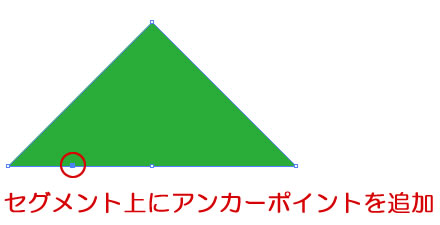
三角形のオブジェクトのセグメント上をクリックしてアンカーポイントを追加しました。

キーボードの「A」を押して「ダイレクト選択ツール」に切り替えて、追加したアンカーポイントを移動して変形させてみます。

オブジェクトが変形しました。
